Google Kalender Tidak Berfungsi? 9 Cara Memperbaikinya
Bermacam Macam / / November 28, 2021
Popularitas aplikasi Kalender berkembang pesat, karena fitur-fitur canggih yang membuatnya sangat nyaman untuk melacak acara dan mengelola jadwal kami. Lewatlah sudah hari-hari ketika Anda harus menulis acara secara manual di kalender yang dicetak atau menggunakan perencana untuk menjadwalkan rapat Anda. Aplikasi canggih ini secara otomatis menyinkronkan dengan email Anda dan menambahkan acara ke kalender. Mereka juga memberikan pengingat tepat waktu untuk memastikan bahwa Anda tidak melewatkan pertemuan atau aktivitas penting apa pun. Sekarang, dari aplikasi ini, salah satu yang paling bersinar dan paling populer adalah Google Kalender. Mungkin benar bahwa tidak semua yang dibuat Google adalah emas, tetapi aplikasi ini. Khusus untuk orang yang menggunakan Gmail, aplikasi ini sangat cocok.
Google Kalender adalah aplikasi utilitas yang sangat berguna dari Google. Antarmukanya yang sederhana dan berbagai fitur yang berguna menjadikannya salah satu aplikasi kalender yang paling banyak digunakan. Google Kalender tersedia untuk Android dan Windows. Ini memungkinkan Anda untuk menyinkronkan laptop atau komputer dengan ponsel Anda dan mengelola acara kalender Anda kapan saja dan di mana saja. Ini mudah diakses, dan membuat entri atau pengeditan baru adalah hal yang mudah. Namun, seperti halnya aplikasi lain, Kalender Google terkadang tidak berfungsi. Baik itu karena pembaruan kereta atau masalah dalam pengaturan perangkat; Google Kalender terkadang berhenti bekerja. Ini membuatnya sangat tidak nyaman bagi pengguna akhir. Oleh karena itu, dalam artikel ini, kami akan mengajari Anda cara memperbaiki Kalender Google jika Anda mengetahui bahwa itu tidak berfungsi.
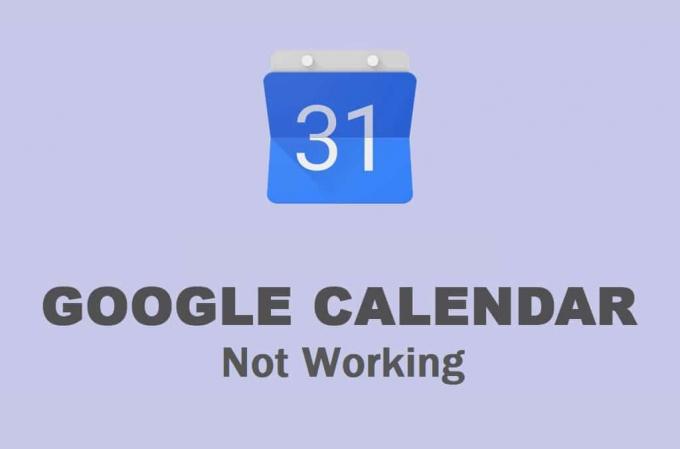
Isi
- Cara Memperbaiki Kalender Google Tidak Berfungsi di Android
- Solusi 1: Mulai ulang Perangkat Anda
- Solusi 2: Pastikan Internet Anda berfungsi dengan baik
- Solusi 3: Hapus Cache dan Data untuk Kalender Google
- Solusi 4: Perbarui Aplikasi
- Solusi 5: Perbarui sistem Operasi Android
- Solusi 6: Periksa Pengaturan Tanggal dan Waktu
- Solusi 7: Instal Ulang Kalender Google
- Solusi 8: Unduh dan Instal APK Lama untuk Kalender Google
- Solusi 9: Akses Kalender Google dari browser web
- Cara Memperbaiki masalah Google Kalender Tidak Berfungsi di PC
- Metode 1: Perbarui browser Web Anda
- Metode 2: Pastikan Internet Anda berfungsi dengan baik
- Metode 3: Nonaktifkan/Hapus Ekstensi Berbahaya
- Metode 4: Hapus Cache dan Cookie untuk Peramban Anda
Cara Memperbaiki Kalender Google Tidak Berfungsi di Android
Solusi 1: Mulai ulang Perangkat Anda
Setiap kali Anda menghadapi masalah apa pun di ponsel Anda, baik itu terkait dengan aplikasi tertentu atau masalah lain seperti kamera tidak berfungsi, atau speaker tidak berfungsi, dll. coba mulai ulang perangkat Anda. Lama baik mematikannya dan lagi pengobatan dapat memecahkan berbagai masalah yang berbeda. Karena alasan ini, ini adalah item pertama dalam daftar solusi kami. Terkadang, semua yang dibutuhkan perangkat Anda hanyalah reboot sederhana. Jadi, tekan dan tahan tombol daya hingga menu daya muncul di layar lalu ketuk tombol mulai ulang.

Solusi 2: Pastikan Internet Anda berfungsi dengan baik
Fungsi utama Google Kalender sinkron dengan Gmail Anda dan secara otomatis menambahkan acara di kalender berdasarkan undangan yang diterima melalui email. Untuk melakukannya, Google Kalender memerlukan koneksi internet yang stabil. Jika Anda tidak terhubung ke Wi-Fi atau jaringan seluler atau internet tidak berfungsi, maka aplikasi tidak akan berfungsi. Seret ke bawah dari panel notifikasi untuk membuka menu Pengaturan cepat dan periksa apakah Wi-Fi diaktifkan atau tidak.
Jika Anda terhubung ke jaringan, dan itu menunjukkan kekuatan sinyal yang tepat, maka sekarang saatnya untuk menguji apakah jaringan itu memiliki konektivitas internet atau tidak. Cara termudah untuk melakukannya adalah dengan membuka YouTube dan mencoba memutar video apa pun. Jika diputar tanpa buffering, maka internet berfungsi dengan baik, dan masalahnya adalah sesuatu yang lain. Jika tidak, coba sambungkan kembali ke Wi-Fi atau beralih ke data seluler Anda. Setelah itu, periksa apakah Google Kalender berfungsi atau tidak.

Solusi 3: Hapus Cache dan Data untuk Kalender Google
Setiap aplikasi menyimpan beberapa data dalam bentuk file cache. Masalahnya dimulai ketika file cache ini rusak. Hilangnya data di Google Kalender mungkin karena file cache sisa yang rusak yang mengganggu proses sinkronisasi data. Akibatnya, perubahan baru yang dibuat tidak ditampilkan di Kalender. Untuk memperbaiki Google Kalender tidak berfungsi pada masalah Android, Anda selalu dapat mencoba membersihkan cache dan data untuk aplikasi. Ikuti langkah-langkah ini untuk menghapus cache dan file data untuk Google Kalender.
1. Pergi ke Pengaturan dari ponsel Anda.
2. Ketuk pada Aplikasi pilihan.
3. Sekarang, pilih Google Kalender dari daftar aplikasi.
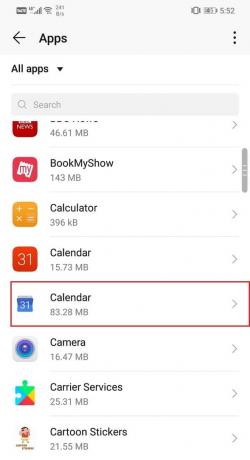
4. Sekarang, klik pada Penyimpanan pilihan.
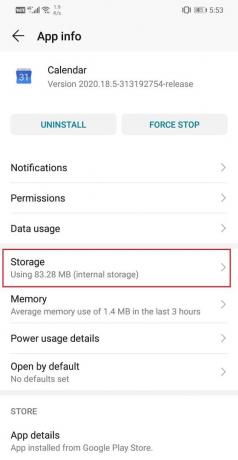
5. Anda sekarang akan melihat opsi untuk hapus data dan hapus cache. Ketuk tombol masing-masing, dan file tersebut akan dihapus.

6. Sekarang, keluar dari pengaturan dan coba gunakan Google Kalender lagi dan lihat apakah masalahnya tetap ada.
Solusi 4: Perbarui Aplikasi
Hal berikutnya yang dapat Anda lakukan adalah memperbarui aplikasi Anda. Terlepas dari masalah apa pun yang Anda hadapi, memperbaruinya dari Play Store dapat menyelesaikannya. Pembaruan aplikasi sederhana sering kali memecahkan masalah karena pembaruan mungkin disertai dengan perbaikan bug untuk mengatasi masalah Google Kalender tidak berfungsi.
1. Pergi ke Play Store.

2. Di sisi kiri atas, Anda akan menemukan tiga garis horizontal. Klik pada mereka.

3. Sekarang, klik pada “Aplikasi dan Game Saya” pilihan.

4. Pencarian untuk Google Kalender dan periksa apakah ada pembaruan yang tertunda.
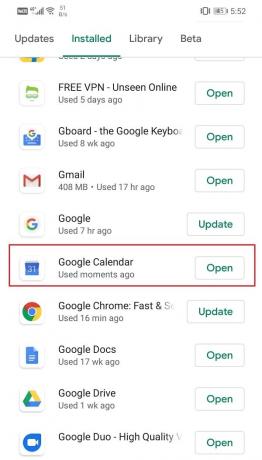
5. Jika ya, maka klik pada memperbarui tombol.
6. Setelah aplikasi diperbarui, coba gunakan lagi dan periksa apakah Anda dapat perbaiki Google Kalender tidak berfungsi pada masalah Android.
Baca juga:Pulihkan Acara Google Kalender yang Hilang di Android
Solusi 5: Perbarui sistem Operasi Android
Ada kemungkinan bahwa kesalahannya bukan pada aplikasi Google Kalender tetapi sistem operasi Android itu sendiri. Terkadang saat pembaruan sistem operasi tertunda, versi sebelumnya mungkin sedikit bermasalah. Pembaruan yang tertunda bisa menjadi alasan di balik Kalender Google tidak berfungsi dengan benar. Itu selalu merupakan praktik yang baik untuk selalu memperbarui perangkat lunak Anda. Ini karena, dengan setiap pembaruan baru, perusahaan merilis berbagai patch dan perbaikan bug yang ada untuk mencegah masalah seperti ini terjadi. Oleh karena itu, kami sangat menyarankan Anda untuk memperbarui sistem operasi Anda ke versi terbaru.
1. Pergi ke Pengaturan dari ponsel Anda.
2. Ketuk pada Sistem pilihan.

3. Sekarang, klik pada Pembaruan perangkat lunak.

4. Anda akan menemukan opsi untuk Periksa Pembaruan Perangkat Lunak. Klik di atasnya.

5. Sekarang, jika Anda menemukan bahwa pembaruan perangkat lunak tersedia, ketuk opsi pembaruan.
6. Tunggu beberapa saat sementara pembaruan diunduh dan diinstal.
7. Setelah itu, buka Google Kalender dan lihat apakah itu berfungsi dengan baik atau tidak.
Solusi 6: Periksa Pengaturan Tanggal dan Waktu
Faktor yang sering diabaikan yang mungkin menyebabkan Google Kalender tidak berfungsi adalah tanggal dan waktu yang salah di perangkat Anda. Percaya atau tidak, tetapi pengaturan tanggal dan waktu memiliki dampak penting pada kemampuan sinkronisasi Google Kalender. Oleh karena itu, selalu bijaksana untuk memastikan bahwa tanggal dan waktu diatur dengan benar. Hal terbaik yang harus dilakukan adalah mengatur untuk mengaktifkan pengaturan tanggal dan waktu otomatis. Perangkat Anda sekarang akan menerima data dan data waktu dari operator Anda, dan itu akan akurat. Ikuti langkah-langkah yang diberikan di bawah ini untuk melihat caranya.
1. Membuka Pengaturan pada perangkat Anda.
2. Sekarang ketuk Sistem pilihan.
3. Setelah itu, ketuk pada Tanggal dan waktu pilihan.

4. Di sini, aktifkan sakelar di sebelah Setel secara otomatis pilihan.
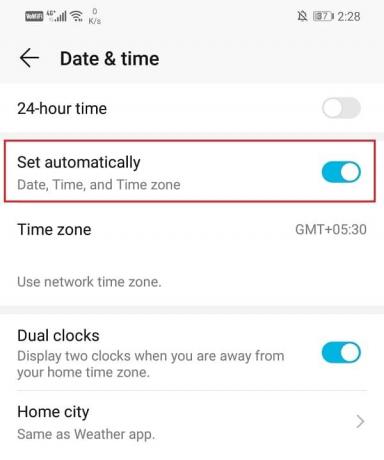
5. Mulai ulang perangkat Anda setelah ini dan kemudian periksa apakah Kalender Google berfungsi dengan baik.
Solusi 7: Instal Ulang Kalender Google
Jika tidak ada metode di atas yang berhasil, maka mungkin inilah saatnya untuk memulai yang baru. Silakan dan hapus instalan aplikasi lalu instal lagi nanti. Melakukannya dapat memecahkan kesalahan teknis apa pun yang gagal diselesaikan oleh pembaruan. Ini juga akan memastikan bahwa malfungsi aplikasi tidak disebabkan oleh pengaturan atau izin yang bertentangan. Di beberapa perangkat Android, Google Kalender adalah aplikasi pra-instal dan tidak dapat dihapus sepenuhnya. Namun, Anda masih dapat menghapus pembaruan untuk aplikasi. Diberikan di bawah ini adalah panduan langkah-bijaksana untuk kedua skenario.
1. Pertama, buka Pengaturan pada perangkat Anda.
2. Sekarang ketuk Aplikasi pilihan.

3. Setelah itu, gulir daftar aplikasi yang diinstal untuk mencari Google Kalender lalu ketuk untuk membuka pengaturan Aplikasi.
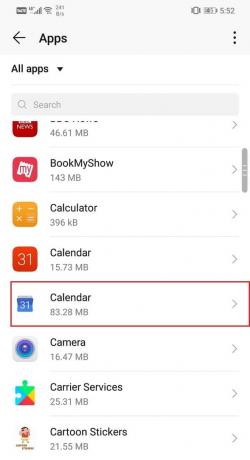
4. Di sini, ketuk Tombol hapus instalan.
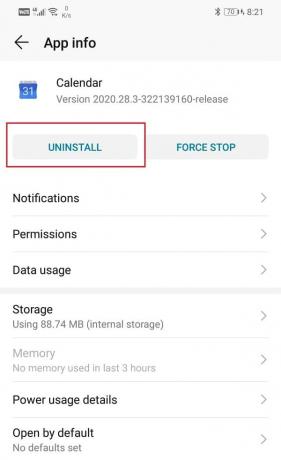
5. Namun, jika Google Kalender telah diinstal sebelumnya pada perangkat Anda, Anda tidak akan menemukan Tombol hapus instalan. Dalam hal ini, ketuk opsi menu (tiga titik vertikal) di sisi kanan atas layar dan pilih Copot pemasangan pembaruan pilihan.
6. Setelah aplikasi dihapus, mulai ulang perangkat Anda.
7. Sekarang buka Play Store, cari Google Kalender dan instal.
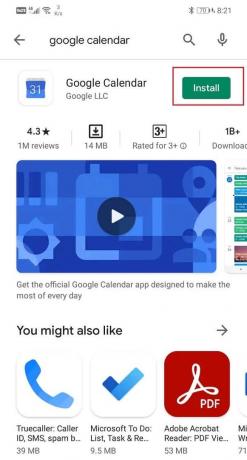
8. Saat Anda membuka aplikasi untuk pertama kalinya, pastikan untuk memberikan semua permintaan izin.
9. Setelah semuanya diatur, periksa apakah Kalender Google berfungsi dengan baik atau tidak.
Solusi 8: Unduh dan Instal APK Lama untuk Kalender Google
Jika tidak ada metode di atas yang berfungsi, maka penyebabnya pasti adalah bug yang masuk ke pembaruan terbaru. Google mungkin membutuhkan waktu untuk memperhatikan ini dan kemudian memperbaikinya. Sampai saat itu, aplikasi akan terus tidak berfungsi. Satu-satunya hal yang dapat Anda lakukan adalah menunggu pembaruan baru dengan perbaikan bug. Sampai saat itu, ada alternatif untuk mengunduh dan menginstal versi stabil Google Kalender yang lebih lama menggunakan file APK. Anda dapat menemukan file APK yang stabil dan dapat dipercaya dari APKMirror. Sekarang karena Anda akan mengunduh file APK menggunakan browser seperti Chrome, Anda harus mengaktifkan instalasi dari pengaturan Sumber Tidak Dikenal untuk Chrome. Ikuti langkah-langkah yang diberikan di bawah ini untuk melihat caranya.
1. Membuka Pengaturan di ponsel Anda.
2. Sekarang ketuk Aplikasi pilihan.
3. Gulir daftar aplikasi dan buka Google Chrome.

4. Sekarang di bawah Pengaturan lanjutan, Anda akan menemukan Sumber yang tidak diketahui pilihan. Klik di atasnya.
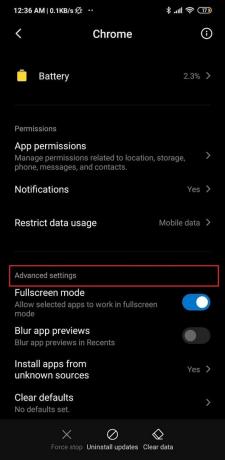
5. Di Sini, aktifkan sakelar untuk mengaktifkan pemasangan aplikasi yang diunduh menggunakan browser Chrome.
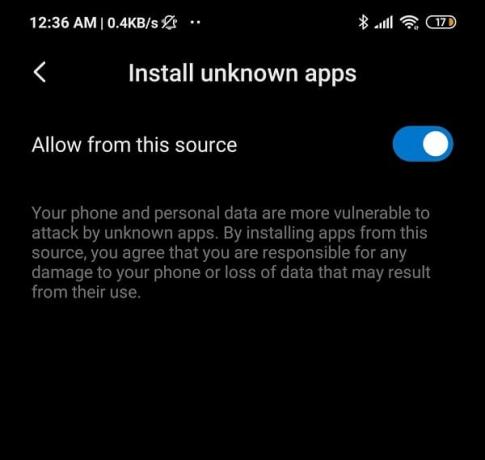
Setelah itu, langkah selanjutnya adalah mengunduh berkas APK untuk Kalender Google dari APKMirror. Diberikan di bawah ini adalah langkah-langkah yang akan membantu Anda dalam prosesnya.
1. Pertama, buka situs web APKMirror menggunakan browser web seperti Chrome. Anda dapat melakukannya dengan mengklik langsung di sini.

2. Sekarang cari Google Kalender.
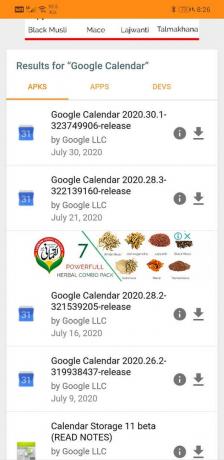
3. Anda akan menemukan banyak versi yang disusun menurut tanggal rilisnya dengan yang terbaru di atas.
4. Gulir ke bawah sedikit dan cari versi yang setidaknya berumur beberapa bulan dan ketuk di atasnya. Perhatikan bahwa versi beta juga tersedia di APKMirror dan kami dapat menyarankan Anda untuk menghindarinya karena versi beta biasanya tidak stabil.
5. Sekarang klik pada “Lihat APK dan Paket yang Tersedia” pilihan.
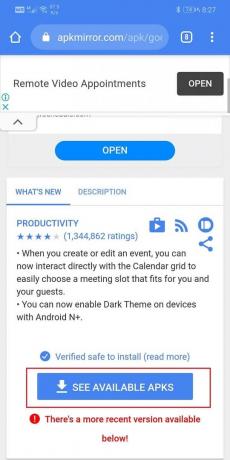
6. File APK memiliki beberapa varian, pilih salah satu yang cocok untuk Anda.
7. Sekarang ikuti petunjuk di layar dan setuju untuk mengunduh file.

8. Anda akan menerima peringatan yang menyatakan bahwa file APK mungkin berbahaya. Abaikan itu dan setuju untuk menyimpan file di perangkat Anda.
9. Sekarang buka Unduhan dan ketuk pada berkas APK yang baru saja Anda unduh.

10. Ini akan menginstal aplikasi di perangkat Anda.
11. Sekarang buka aplikasi yang baru diinstal dan lihat apakah itu berfungsi dengan baik atau tidak. Jika Anda masih menghadapi masalah, maka Anda dapat mencoba mengunduh versi yang lebih lama.
12. Aplikasi mungkin menyarankan Anda untuk memperbarui ke versi terbaru tetapi perhatikan untuk tidak melakukannya. Tetap gunakan aplikasi lama selama yang Anda inginkan atau hingga pembaruan baru datang dengan perbaikan bug.
13. Juga, akan lebih bijaksana untuk nonaktifkan pengaturan Sumber tidak dikenal untuk Chrome setelah ini karena melindungi perangkat Anda dari aplikasi berbahaya dan berbahaya.
Baca juga:Bagikan Kalender Google Anda Dengan Orang Lain
Solusi 9: Akses Kalender Google dari browser web
Jika tidak ada metode di atas yang berfungsi, itu berarti ada beberapa bug serius pada aplikasi. Namun, untungnya Google Kalender hanyalah sebuah aplikasi. Itu dapat dengan mudah diakses dari browser web. Kami menyarankan Anda melakukannya saat masalah dengan aplikasi diperbaiki. Ikuti langkah-langkah yang diberikan di bawah ini untuk menggunakan klien berbasis web untuk Google Kalender.
1. Membuka Google Chrome di ponsel Anda.
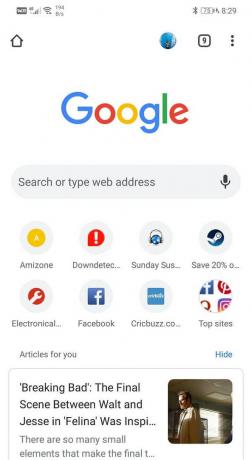
2. Sekarang ketuk tombol menu (tiga titik vertikal) di sisi kanan atas layar dan dari menu tarik-turun pilih Situs desktop.
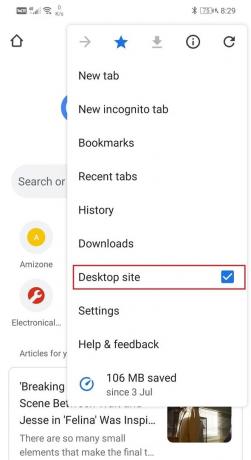
3. Setelah itu, cari Google Kalender dan buka situsnya.

4. Anda sekarang dapat menggunakan semua fitur dan layanan Google Kalender, seperti dulu.

Cara Memperbaiki masalah Google Kalender Tidak Berfungsi di PC
Seperti disebutkan sebelumnya, Google Chrome tidak hanya terbatas pada smartphone Android, dan Anda juga dapat menggunakannya di komputer melalui browser web seperti chrome. Jika Anda menghadapi masalah saat menggunakan Google Chrome di komputer Anda, maka ada beberapa solusi sederhana. Di bagian ini, kami akan memberikan panduan langkah bijak untuk memperbaiki masalah Google Kalender yang tidak berfungsi.
Metode 1: Perbarui browser Web Anda
Jika Google Kalender tidak berfungsi di komputer Anda, mungkin karena browser web yang sudah usang. Memperbarui ke versi terbaru dan membantu menyelesaikan masalah dan memungkinkan Anda menikmati semua fungsi Kalender Google. Ikuti langkah-langkah yang diberikan di bawah ini untuk melihat caranya:
1. Untuk memudahkan pemahaman, kami akan mengambil Google Chrome sebagai contoh.

2. Buka Google Chrome di komputer Anda dan ketuk pada opsi menu (tiga titik vertikal) di sisi kanan atas layar.
3. Dari menu tarik-turun, klik Membantu dan pilih Tentang Google Chrome pilihan.

4. Ini akan secara otomatis mencari pembaruan. Klik pada tombol instal jika Anda menemukan pembaruan yang tertunda.
5. Coba gunakan Google Kalender lagi dan lihat apakah masalah berlanjut atau tidak.
Metode 2: Pastikan Internet Anda berfungsi dengan baik
Sama seperti aplikasi Android, Anda memerlukan koneksi internet yang stabil untuk menggunakan Google Kalender dengan benar. Untuk memastikan buka YouTube dan coba putar video di dalamnya. Selain itu, Anda juga dapat mencari apa pun secara online dan melihat apakah Anda dapat membuka situs web acak lainnya. Jika ternyata koneksi internet yang buruk atau tidak ada adalah penyebab semua masalah, coba sambungkan kembali ke jaringan Wi-Fi. Jika itu tidak berhasil, maka Anda perlu mengatur ulang router Anda. Alternatif terakhir adalah menghubungi penyedia layanan jaringan dan meminta mereka untuk memperbaikinya.
Metode 3: Nonaktifkan/Hapus Ekstensi Berbahaya
Ada kemungkinan alasan di balik Google Kalender tidak berfungsi adalah ekstensi berbahaya. Ekstensi adalah bagian penting dari Google Kalender, tetapi terkadang, Anda mengunduh ekstensi tertentu yang tidak memiliki niat terbaik untuk komputer Anda. Cara termudah untuk memastikannya adalah beralih ke penjelajahan penyamaran dan membuka Google Kalender. Saat Anda berada dalam mode penyamaran, ekstensi tidak akan aktif. Jika Google Kalender berfungsi dengan baik, maka itu berarti pelakunya adalah ekstensi. Ikuti langkah-langkah yang diberikan di bawah ini untuk menghapus ekstensi dari Chrome.
1. Membuka Google Chrome di komputer Anda.
2. Sekarang ketuk tombol menu dan pilih Lebih banyak alat dari menu tarik-turun.
3. Setelah itu, klik pada Ekstensi pilihan.

4. Sekarang nonaktifkan/hapus baru saja menambahkan ekstensi, terutama yang Anda tambahkan saat masalah ini mulai terjadi.

5. Setelah ekstensi dihapus, periksa apakah Kalender Google berfungsi dengan baik atau tidak.
Metode 4: Hapus Cache dan Cookie untuk Peramban Anda
Jika tidak ada metode di atas yang berfungsi, maka sekarang saatnya untuk menghapus file cache dan cookie untuk browser Anda. Karena Kalender Google berfungsi dalam mode penyamaran tetapi tidak dalam mode normal, kemungkinan penyebab masalah berikutnya adalah cookie dan file cache. Ikuti langkah-langkah yang diberikan di bawah ini untuk menghapusnya dari komputer Anda.
1. Pertama, buka Google Chrome di komputer Anda.
2. Sekarang ketuk tombol menu dan pilih Lebih banyak alat dari menu tarik-turun.
3. Setelah itu, klik pada Menghapus data pencarian pilihan.

4. Di bawah rentang waktu, pilih Sepanjang waktu pilihan dan ketuk pada Tombol Hapus Data.
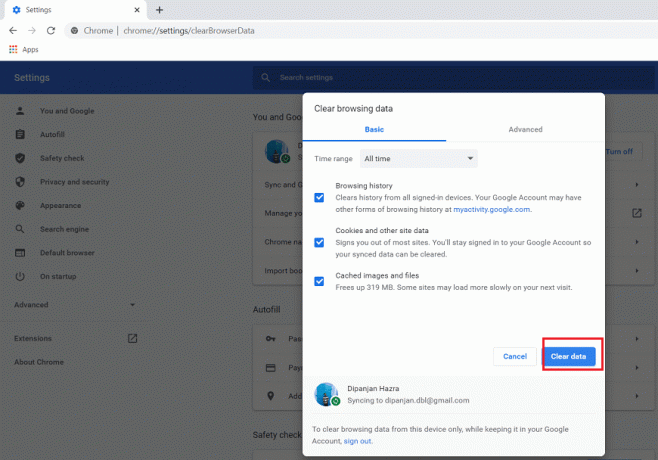
5. Sekarang periksa apakah Kalender Google berfungsi dengan baik atau tidak.
Direkomendasikan:
- 7 Cara Memperbaiki Gambar Facebook Tidak Memuat
- Perbaiki Outlook tidak disinkronkan di Android
- Cara Memperbaiki Auto-Rotate Tidak Berfungsi di Android
Dengan itu, kita sampai pada akhir artikel ini. Kami harap informasi ini bermanfaat bagi Anda. Jika Anda masih tidak dapat memperbaiki masalah Kalender Google yang tidak berfungsi, maka itu mungkin karena masalah terkait server di pihak Google. Satu-satunya hal yang dapat Anda lakukan adalah menulis ke pusat dukungan Google dan melaporkan masalah ini. Mudah-mudahan, mereka akan secara resmi mengakui masalah ini dan memberikan perbaikan cepat untuk hal yang sama.



